Реклама
Как новый пользователь Linux, вы можете быть совершенно поражены огромным количеством вариантов, которые вы имеете, когда дело доходит до дистрибутивов, которые вы можете установить на свой компьютер. В чем разница между Ubuntu, Fedora, OpenSUSE, Sabayon или Arch? В конечном счете, короткий ответ: управление пакетами. Каждый дистрибутив предлагает пользователям уникальный метод установки и обслуживания вашей системы с различной степенью удобства и простоты использования.
Это руководство послужит кратким учебником о том, как выполнять основные задачи в каждой системе управления пакетами, чтобы вы могли решить, что именно вам подходит.

1. склонный
Apt - средство разрешения зависимостей для систем на основе Debian, в том числе Ubuntu Ваш путеводитель по репозиториям Ubuntu и управлению пакетами Читать далее . В сочетании с dpkg, менеджером пакетов, Apt предоставляет простой способ обновления, обновления, установки и удаления программного обеспечения. Без Apt поддержание системы Debian было бы похоже на использование Linux в начале 1990-х годов, когда «ад зависимости» был реальной вещью.
Apt имеет довольно простой синтаксис, хотя в настоящее время он переписывается для обеспечения более простого синтаксиса. Таким образом, в зависимости от того, какую версию вы используете (Ubuntu 14.04 и выше включает новые команды Apt), вы можете использовать разные команды для достижения одного и того же результата.
Чтобы обновить программные репозитории, используйте следующую команду:
sudo apt-get updateили
обновление sudo aptЧтобы обновить программное обеспечение:
sudo apt-get upgradeили
Обновление sudoДля более тщательного обновления, которое также попытается обновить сложную зависимость пакета до последней версии и удалить более старые или неиспользуемые зависимости, выполните следующую команду:
sudo apt-get dist-upgradeили
полная модернизация sudoЭти команды могут быть объединены для последовательного обновления и обновления следующим образом:
sudo apt-get update && sudo apt-get updateили
обновление sudo & ap & обновление sudo aptЧтобы установить программное обеспечение, команда:
sudo apt-get install $ packageNameили
sudo apt install $ packageNameЧтобы удалить пакет:
sudo apt-get удалить $ packageNameили
sudo apt удалить $ packageNameПри удалении программного обеспечения из вашей системы с помощью команды apt-get remove, Apt хорошо удаляет неиспользуемые зависимости, однако иногда при удалении или обновлении программного обеспечения некоторые проблемы могут остаться ваша система. Если у вас есть OCD, как я, вы можете захотеть удалить эти пакеты из вашей системы. Apt включает команду, которая мне очень нравится в этом отношении:
sudo apt-get autoremoveили
sudo apt autoremoveВ поисках устанавливаемого пакета:
sudo apt-cache search $ packageNameили
sudo apt search $ packageNameApt в настоящее время не предлагает возможность установки пакета с URL-адреса, то есть пользователь должен найти и загрузить пакет для установки самостоятельно. Ubuntu и некоторым его производным удалось справиться с этим с помощью ссылок apturl, которые можно найти на некоторых веб-сайтах.
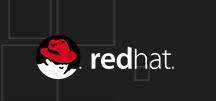
2. YUM
Как и Apt, YUM является средством разрешения зависимостей для основного менеджера пакетов RPM. YUM - это система управления пакетами по умолчанию, включенная в довольно много производных на основе Red Hat, включая Fedora 21 и ниже, и CentOS Не хотите платить за Red Hat Linux? Попробуйте CentOS вместоЕсли вы еще не знаете, большая часть сети работает на Linux - Facebook, Twitter, Google, и подавляющее большинство других крупных интернет-сайтов используют Linux для своих серверов. Пока администраторы сервера ... Читать далее . Синтаксис YUM прост, и у пользователей Apt не должно возникнуть проблем с переключением.
Обновление и обновление через YUM очень простое, где следующая команда выполняет обе задачи:
обновление sudo yumДля установки пакета используется следующая команда:
sudo yum установить $ packageNameАналогично, чтобы удалить пакет, команда:
sudo yum удалить $ packageNameДля поиска устанавливаемого пакета:
sudo yum поиск $ packageNameYUM не включает команду автоматического удаления для поиска и удаления неиспользуемых зависимостей, однако она включает отличную функцию для установки пакета с URL-адреса, которая не включает Apt:
sudo yum установить $ url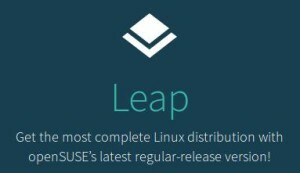
3. Zypp
ZYpp является еще одним средством разрешения зависимостей для системы управления пакетами RPM и является менеджером пакетов по умолчанию для OpenSUSE Как использовать openSUSE Factory, новый дистрибутив Rolling-ReleaseТеперь openSUSE автоматизирует задачи QA, чтобы системы могли тестировать стабильность самих пакетов, таким образом превращая Фабрику во что-то, что имеет совершенно новые пакеты и на самом деле имеет достойное ожидание стабильность. Читать далее и SUSE Linux Enterpise. ZYpp использует двоичные файлы .rpm, как и YUM, но немного быстрее из-за написания на C ++, где YUM написан на Python. ZYpp чрезвычайно прост в использовании, поскольку он включает в себя ярлыки команд, которые можно использовать вместо полной команды.
Как и YUM, ZYpp обновляет и обновляет все пакеты, используя следующую команду:
обновление sudo zypperили
судо молнии вверхЧтобы установить пакет:
sudo zypper установить $ packageNameили
sudo zypper в $ packageNameЧтобы удалить пакет, используйте команду:
sudo zypper удалить $ packageNameили
sudo zypper rm $ packageNameПоиск устанавливаемого пакета:
sudo zypper поиск $ packageNameКак и YUM, в ZYpp нет команды автоматического удаления. Кроме того, как и Ubuntu, OpenSUSE имеет ссылки для установки в один клик для установки пакетов через Интернет.
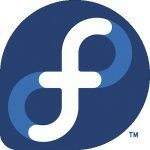
4. DNF, или Dandified YUM
DNF - это переписывание YUM, в котором используются функции ZYpp, прежде всего, возможности разрешения зависимостей. DNF является менеджером пакетов по умолчанию для Fedora 22 Будьте на грани Linux с Fedora RawhideНе ждите, чтобы попробовать последние версии программного обеспечения - попробуйте вместо этого Fedora Rawhide. Читать далее и выше, и должен стать системой по умолчанию в CentOS в будущем.
Чтобы обновить и обновить все программное обеспечение:
обновление sudo dnfЧтобы установить пакет:
sudo установить $ packageNameЧтобы удалить пакет:
sudo dnf удалить $ packageNameПоиск устанавливаемого пакета:
sudo dnf поиск $ packageNameВ отличие от YUM и ZYpp, DNF предоставляет команду autoremove для поиска в вашей системе и удаления неиспользуемых зависимостей:
sudo dnf autoremoveА DNF также позволяет устанавливать пакеты с URL:
sudo dnf установить $ url
5. Энтропия
Энтропия является системой управления пакетами по умолчанию для Sabayon Linux Установите Gentoo Easy Way с помощью Sabayon Читать далее Производный Gentoo. Что делает Entropy интересным, так это то, что Sabayon использует двоичные файлы через Entropy, а также исходный код через систему управления пакетами Gentoo, Portage. Основное изложение этой системы выглядит следующим образом:
- Исходные пакеты встроены в двоичные файлы через Entropy, используя Portage.
- Entropy преобразует встроенный двоичный файл в пакет Entropy.
- Пакеты Entropy добавляются в репозитории Sabayon.
- Пользователь устанавливает бинарный файл через Entropy.
Энтропия сравнима с Apt, YUM, ZYpp и DNF, что означает, что она удобна для начинающих с простыми в использовании командами. Энтропия также включает в себя ярлыки для краткости.
Чтобы обновить источники программного обеспечения:
обновление sudo equoили
sudo equo upЧтобы обновить все пакеты
обновление sudo equoили
sudo equo uЭти команды могут использоваться одновременно:
обновление sudo equo && обновление sudo equoили
sudo equo up && sudo equo uЧтобы установить пакет:
sudo equo install $ packageNameили
sudo equo в $ packageNameЧтобы удалить пакет:
sudo equo удалить $ packageNameили
sudo equo rm $ packageNameДля поиска устанавливаемого пакета:
sudo equo search $ packageName
6. pacman
Pacman является системой управления пакетами по умолчанию для Arch Linux Как установить Arch Linux простым способом с AntergosСтарому ПК или ноутбуку нужна новая жизнь? Подумываете о переходе на Linux, но не знаете с чего начать? С Antergos вы можете легко установить Arch Linux! Читать далее и его производные, и является полным менеджером пакетов, не полагаясь на базовые системы или внешние интерфейсы для разрешения зависимостей. Pacman использует простую сжатую файловую систему .pkg.tar.xz, которая содержит всю информацию, необходимую для встраивания исходного кода в работающую программу. Думайте о pacman как о системе, автоматизирующей процесс ручной сборки программного обеспечения из исходного кода. Пакман использует «вспомогательную» программу Yaourt для установки неофициального программного обеспечения, найденного в хранилище пользователей Arch, и при этом команда «pacman» заменяется на «yaourt».
При работе с пакетами вы в основном будете использовать флаг «sync» (-S), который сравнивает вашу систему с хранилищем программного обеспечения. Чтобы обновить ваши программные репозитории (-y):
Судо Пакман -СюЧтобы обновить вашу систему, вы измените предыдущую команду синхронизации с флагом sysupgrade (-u):
Судо Пакман -СюЧтобы установить пакет, вы должны синхронизировать пакет:
sudo pacman -S $ packageNameЧтобы удалить пакет, у pacman есть флаг удаления. Чтобы удалить пакет (-R), его файлы конфигурации (-n) и все неиспользуемые зависимости, рекурсивно, явно не установленные пользователем (-s). Примечание: этот флаг -s отличается от флага -s, используемого в команде синхронизации:
sudo pacman -RnsДля поиска устанавливаемого пакета вы будете синхронизировать и искать (-ы):
sudo pacman -Ss $ packageNamePacman не включает команду автоматического удаления, однако вы можете искать и удалять любые неиспользуемые зависимости с помощью команды Query. Примечание: опять же, эти флаги не совпадают с флагами синхронизации или удаления флагов. Эта команда будет запрашивать базу данных (-Q), проверять наличие потерянных зависимостей (-t), ограничивать поиск зависимостями (-d) и не выводить процесс подробно (-q, что означает «тихий»).
sudo pacman -Rns $ (pacman -Qtdq)Менеджеры пакетов: развивающиеся
Linux определенно прошел долгий путь, предоставив новым пользователям возможность легко управлять своей системой. Менеджеры пакетов автоматически находят необходимые зависимости и предоставляют легко запоминающиеся команды для установки, и поддержание программного обеспечения, и пользователи больше не попадают в ад зависимости, как это было, когда Linux был в младенчество. Протестировав множество различных менеджеров пакетов, доступных вам, вы сможете найти свой дом в любом дистрибутиве, в котором вы чувствуете себя наиболее комфортно.
Какой менеджер пакетов вам проще всего? Вы пытались установить один из этих менеджеров пакетов вне дистрибутива по умолчанию? Дайте нам знать в комментариях ниже!
Я ветеран ВВС США, учитель, музыкант, ИТ-консультант и писатель.